
Un diagramme de communication dans le langage de modélisation unifié fait référence à un graphique qui représente le flux de messages dans un système. En un mot, il montre comment les parties d’un système interagissent ou, dans ce cas, communiquent entre elles. Ce type de diagramme utilise l’arrangement de forme libre, c’est pourquoi les messages sont étiquetés avec des nombres. A partir de 1.0 et ainsi de suite, ce schéma est assez facile à lire car vous êtes guidé par le numéro de séquence. Pour en savoir plus sur ce type de diagramme et pour obtenir également des modèles gratuits, consultez les détails ci-dessous.
Tutoriel sur le diagramme de communication UML
- Composants du diagramme de communication
- Exemples de diagramme de communication
- Comment faire un diagramme de communication en ligne ?
Composants du diagramme de communication
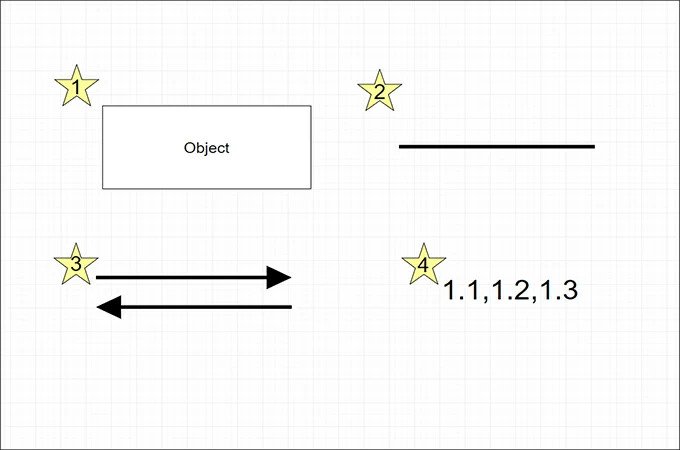
Comme tout autre diagramme, le diagramme de communication UML comporte également plusieurs composants qui constituent son intégralité. La bonne chose à propos de ce schéma est qu’il peut être réalisé avec seulement quelques composants. Cependant, même si c’est simple, ce n’est toujours rien si vous ne savez pas ce que représentent chacun des composants. Sur cette note, voici quelques-uns des éléments les plus courants que vous rencontrerez lors de la lecture de ce type de diagramme.
- Rectangle : Ce symbole représente les objets dans l’application. En résumé, ce sont eux qui communiquent pour exécuter des ordres ou maintenir l’application ou le système fonctionnel.
- Lignes : Cet élément du diagramme de communication dirige le flux de messages au sein du système. En dehors de cela, il montre également la relation entre les objets au sein du système.
- Flèches : Ce composant indique la direction dans laquelle le message circule.
- Nombre : Les nombres présents dans ce type de diagramme représentent l’ordre dans lequel les messages sont envoyés.
Exemples de diagramme de communication
L’utilisation de modèles pour gagner du temps sur l’édition n’est pas un scénario inhabituel de nos jours. En fait, l’utilisation de modèles prédéfinis offre de nombreux avantages. Du gain de temps à l’augmentation de l’efficacité, vous pouvez obtenir de nombreuses choses en utilisant une telle méthode. Le diagramme de communication UML ne fait pas exception à cela puisqu’il est bien connu que ce type de diagramme peut être assez déroutant au début. Ajoutez à cela les différents messages qui ont besoin d’exactitude et de précision. Sur cette note, nous avons préparé quelques exemples de modèles qui peuvent être utilisés gratuitement.
- Connexion au site Web sur le diagramme de communication
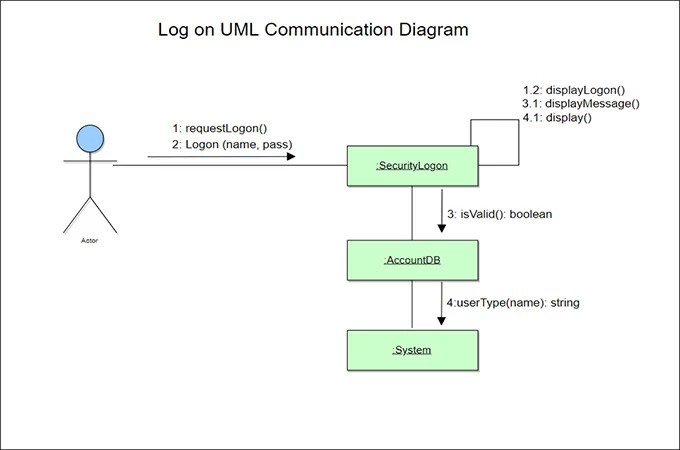
Ce modèle montre ce qui se passe lorsqu’une personne essaie de se connecter à son compte à partir d’un site Web. Comme le montre le diagramme de communication, cela commence par l’acteur, qui initie les actions nécessaires pour se connecter au compte. Les actions suivantes sont ensuite exécutées par le système pour vérifier s’il est valide ou non. Des actions correspondantes sont alors effectuées selon que les actions initiales sont correctes ou non.
- Diagramme de communication UML de la base de données
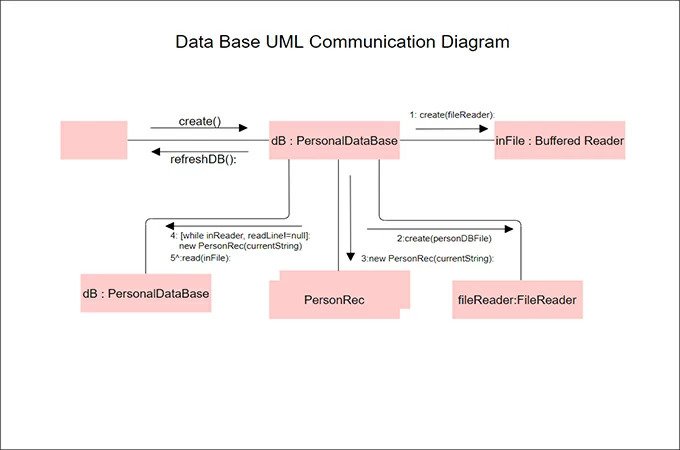
Le modèle illustre le processus par lequel les gens créent une base de données en ligne. Il s’agit d’un processus assez délicat car nous avons affaire à des dossiers et informations personnels. C’est la raison pour laquelle il doit être précis et précis en plus d’être sécurisé. Vous pouvez télécharger ce schéma de communication UML en cliquant sur le bouton ci-dessus.
- Diagramme de communication UML de la boutique en ligne
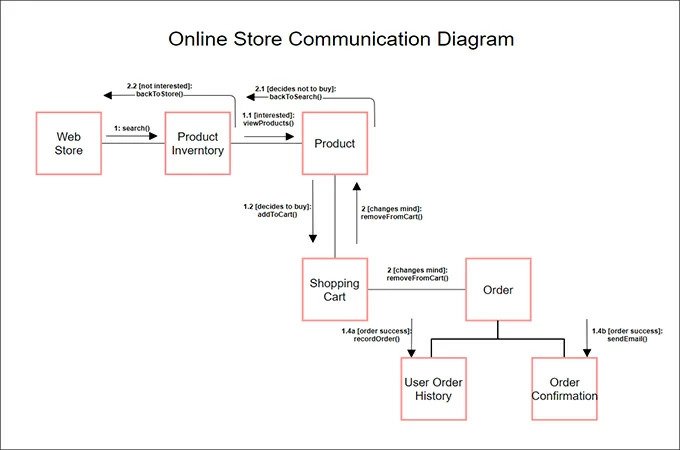
Le dernier modèle concerne la communication entre les objets dans une application de boutique en ligne. L’illustration montre comment un utilisateur démarre le processus en recherchant des produits, jusqu’à la confirmation réelle de la commande.
Comment faire un diagramme de communication
Si l’utilisation de modèles n’est pas votre truc, alors c’est très bien car vous pouvez toujours créer les vôtres. L’utilisation d’outils en ligne de nos jours est l’un des moyens les plus pratiques d’en créer un. GitMind, par exemple, peut être utilisé pour créer des cartes mentales et divers types de graphiques, notamment un diagramme de communication. Cela étant dit, voici les étapes que vous pouvez suivre pour créer votre propre tableau de communication à l’aide de GitMind.
- Tout d’abord, ouvrez le navigateur Web et ouvrez GitMind. Cliquez ensuite sur « Commencez » pour accéder à l’interface d’accueil. À partir de là, cliquez sur le bouton « Nouvel diagramme » et le panneau d’édition apparaîtra.
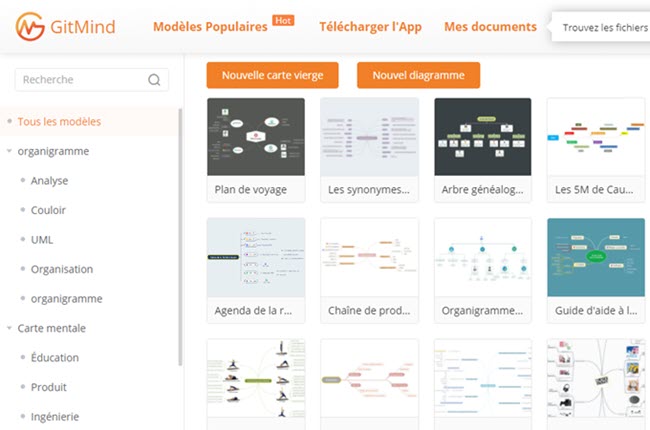
- Cliquez sur l’ensemble d’options « Graphique UML » sur le côté gauche de l’écran. Utilisez les composants disponibles dans la catégorie pour composer le diagramme de communication UML.
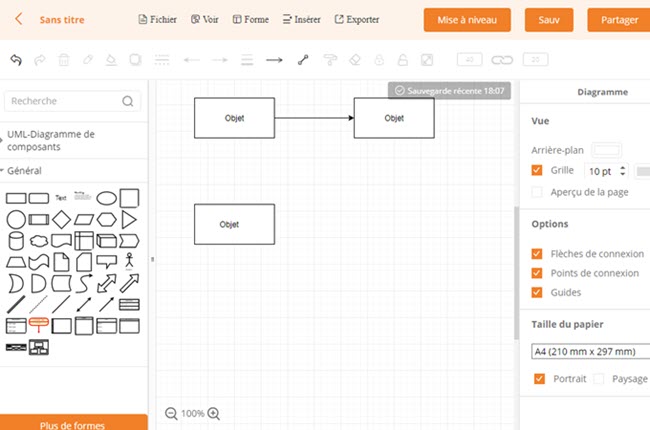
- Une fois l’édition terminée, cliquez sur « Enregistrer » ou sur « Exporter » pour télécharger le diagramme. Vous pouvez également partager le graphique avec vos amis et collègues via une URL en cliquant sur « Partager ».
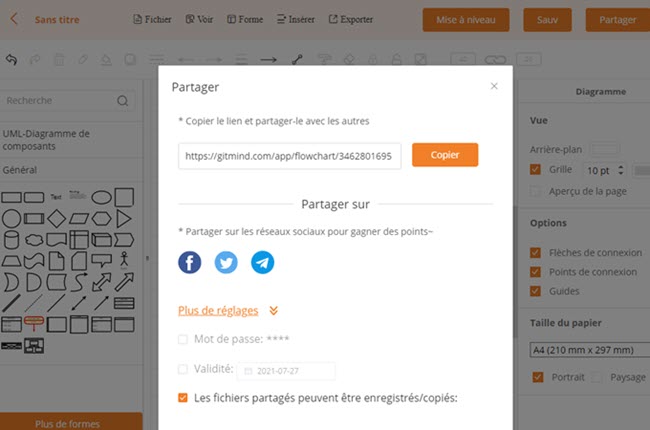
Conclusion
Dans le langage de modélisation unifié, il est important de comprendre le flux d’informations et la manière dont chaque objet interagit les uns avec les autres. Il s’agit d’améliorer encore la qualité du système en cours de développement. En dehors de cela, cela réduit le risque d’avoir un système défaillant qui entraîne souvent des accidents et des inconvénients. C’est pourquoi si vous avez besoin d’un schéma de communication, il est recommandé d’utiliser un modèle à la place.
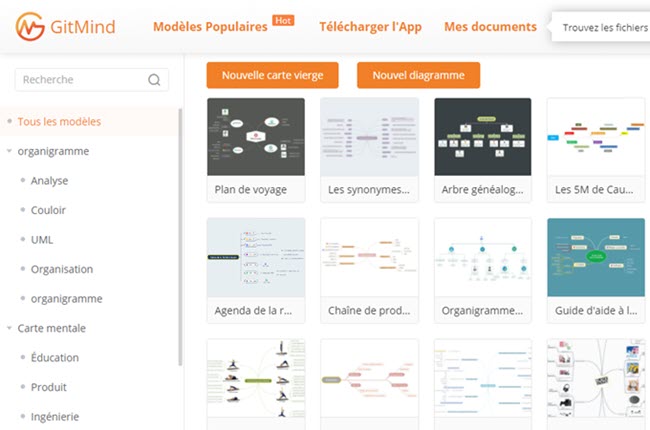
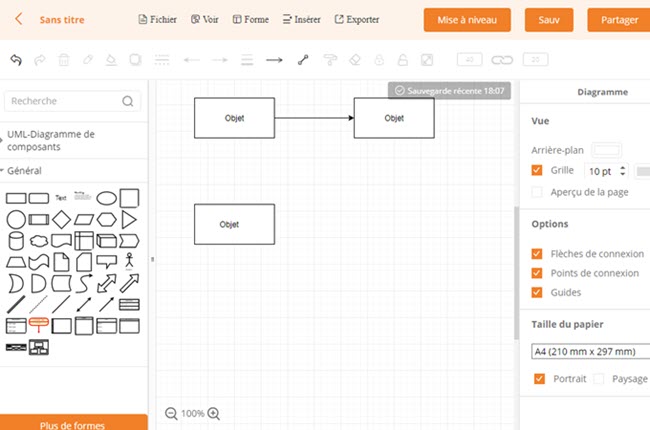
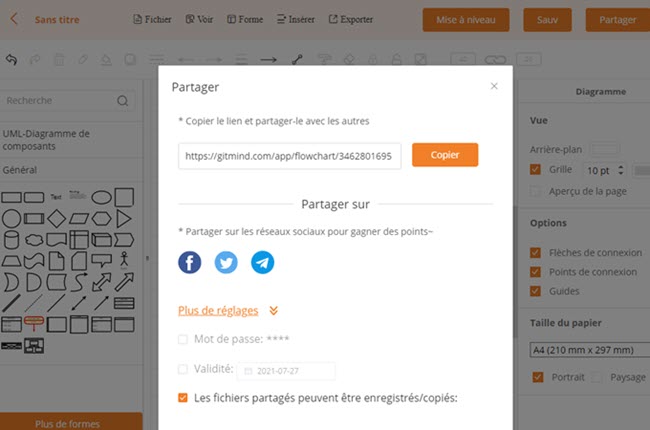
Laissez un commentaire